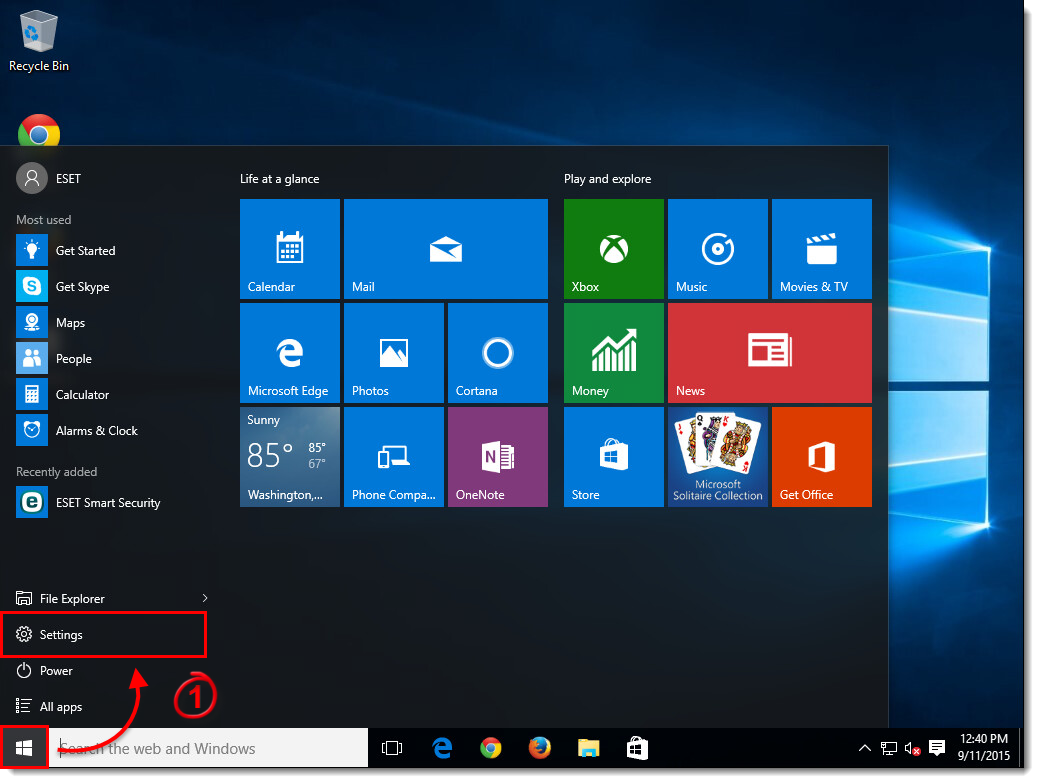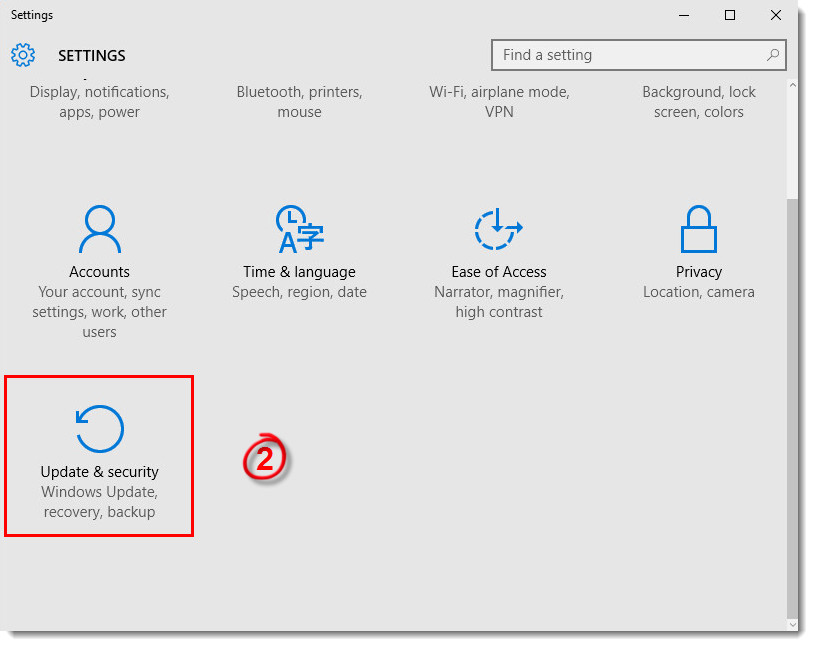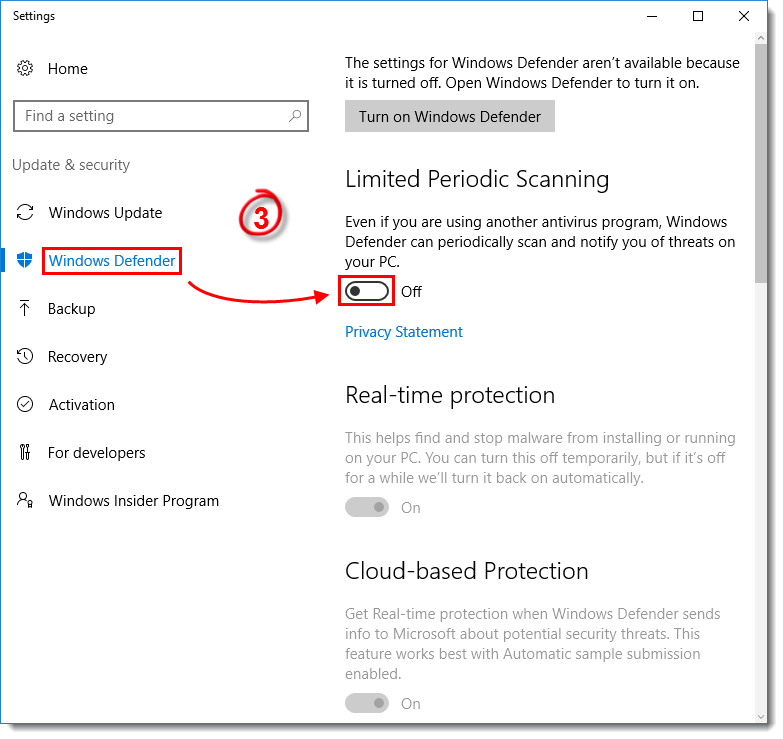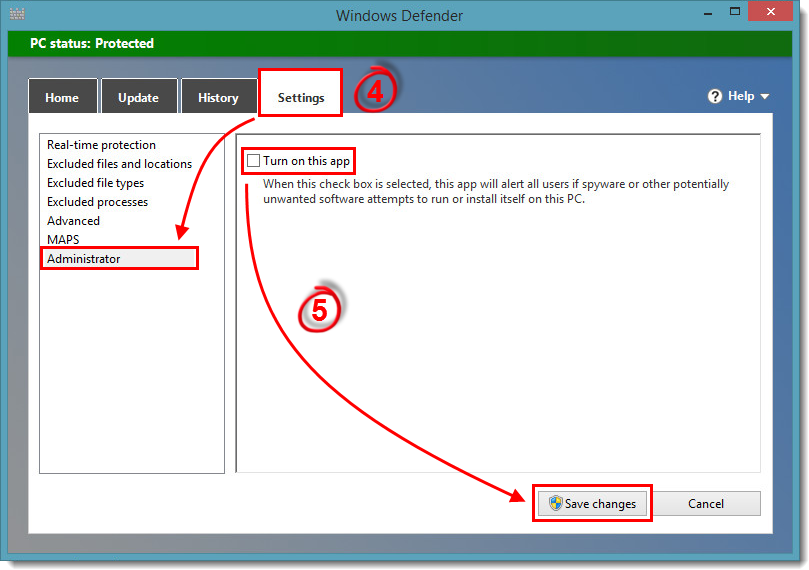Lösung
Microsoft Windows Defender ist ein Programm, welches zusammen mit Windows Vista, Windows 7, Windows 8 und Windows 10 ausgeliefert wird und standardmäßig aktiviert ist.
- Windows Vista/7: Alle ESET Produkte sind vollständig mit Microsoft Windows Defender kompatibel. Windows Defender enthält keine Antivirus-Funktionen. Deshalb müssen Sie Microsoft Windows Defender während der Installation Ihres ESET Produkts weder deinstallieren noch deaktivieren.
- Windows 8: Falls Sie während der Installation Ihres ESET Produkts die Benachrichtigung erhalten, dass installierte Sicherheitssoftware erkannt wurde, deaktivieren Sie Windows Defender, bevor Sie mit der Installation fortfahren.
Windows Defender unter Windows 10 deaktivieren
-
Klicken Sie auf das Windows
 Symbol → Einstellungen.
Symbol → Einstellungen.
Abbildung 1-1
Klicken Sie in das Bild für eine vergrößerte Ansicht in einem neuen Fenster -
Klicken Sie auf Update und Sicherheit.
Abbildung 1-2
Klicken Sie in das Bild für eine vergrößerte Ansicht in einem neuen Fenster -
Klicken Sie auf Windows Defender und stellen die Schieberegler Echtzeitschutz, Cloudbasierter Schutz und Übermittlung von Beispielen auf Aus.
Abbildung 1-3
Klicken Sie in das Bild für eine vergrößerte Ansicht in einem neuen Fenster - Schließen Sie das Update und Sicherheit Fenster.
Windows Defender unter Windows 8 deaktivieren
-
Drücken Sie die Windows
 Taste + Q,um die Suche zu starten.
Taste + Q,um die Suche zu starten.
- Geben Sie Windows Defender in das Suchfeld ein und klicken auf Windows Defender.
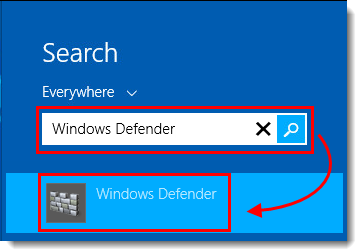
Abbildung 2-1
-
Klicken Sie auf den Reiter Einstellungen und klicken links auf Administrator.
- Deaktivieren Sie die Checkbox Diese App einschalten und klicken auf Änderungen speichern. Sie erhalten anschließend eine Benachrichtigung, dass diese App ausgeschaltet wurde. Klicken Sie auf Schließen.
Abbildung 2-2
Klicken Sie in das Bild für eine vergrößerte Ansicht in einem neuen Fenster
- Installieren Sie Ihr ESET Produkt. Für Schritt-für-Schritt-Anleitungen, folgen Sie den Anweisungen in folgenden Knowledgebase-Artikeln: